Los iPhones de Apple se encuentran entre los teléfonos inteligentes más rápidos del negocio; solo vea algunas estadísticas de referencia y videos de prueba de velocidad. Pero, al igual que con cualquier computadora, los iPhones pueden comenzar a sentirse bastante lentos o lentos con el tiempo. Entonces, ¿cómo se acelera un iPhone que funciona lentamente?
Contenido
- Relacionado:
- 7. Reinicia tu iPhone
- 6. Descargue el software más reciente
- 5. Limpia un poco de espacio
- 4. Editar la configuración de ubicación y fondo
- 3. Deshabilitar el movimiento y la transparencia
- 2. Restaurar desde una actualización de iTunes
-
1. Cambia tu batería
- Artículos Relacionados:
Relacionado:
- iPhone 7 es lento y se retrasa, cómo solucionarlo
- ¡Es hora de la limpieza de primavera! Consejos para un iPhone y iPad sin desorden
- IPhone lento? Cómo acelerar tu iPhone
Hay una variedad de cosas que puede intentar para acelerar su dispositivo, que detallaremos a continuación. Algunas de estas soluciones son más rápidas y convenientes que otras, pero todas, en general, ayudarán a mejorar el rendimiento de su iPhone si nota que funciona con lentitud.
7. Reinicia tu iPhone

Uno de los primeros consejos que recibe la mayoría de las personas al solucionar problemas en un iPhone es realizar un reinicio completo. Un reinicio completo no siempre es una panacea, pero puede mitigar bastantes problemas en su teléfono Apple.
En el caso de un iPhone lento, un reinicio rápido y duro puede agregar un poco de energía al paso de su dispositivo. Sin embargo, el método exacto diferirá según su dispositivo específico.
- iPhone 8 a iPhone XS Max: Presione y suelte rápidamente el botón para subir el volumen, luego presione y suelte rápidamente el botón para bajar el volumen. Finalmente, mantenga presionado el botón lateral hasta que aparezca el logotipo de Apple.
- iPhone 7 y anterior: Mantenga presionado el botón de reposo / activación y el botón de inicio hasta que vea el logotipo de Apple.
6. Descargue el software más reciente

Recomendamos encarecidamente actualizar a la última versión disponible de iOS siempre que sea posible. Estas actualizaciones no solo contienen importantes correcciones de seguridad y errores, sino que también podrían acelerar su dispositivo lento. Eso es especialmente cierto en iOS 12 y iOS 13, que se centran en el rendimiento y la estabilidad. Vaya a Configuración -> General -> Actualización de software para buscar nuevas versiones de iOS.
Del mismo modo, es posible que las versiones anteriores de sus aplicaciones no se ejecuten a su velocidad máxima. Es inteligente actualizar todas sus aplicaciones siempre que sea posible. Al igual que con el software del sistema, esto puede eliminar los errores. Pero también puede acelerar sus aplicaciones, ya que la mayoría de los desarrolladores implementan mejoras de rendimiento y estabilidad de forma rutinaria. Abra la App Store y toque Actualizaciones.
5. Limpia un poco de espacio
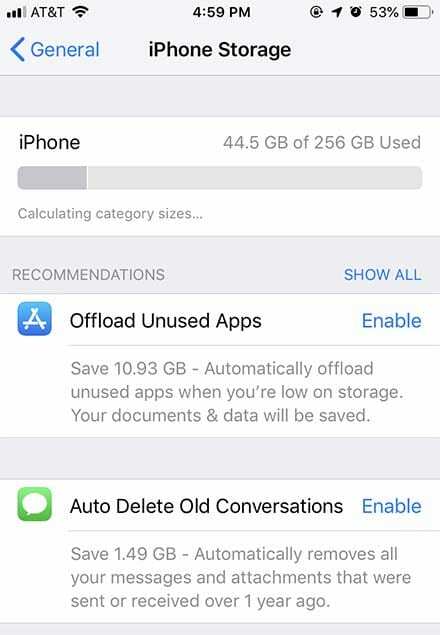
Tener un montón de aplicaciones y datos en su iPhone generalmente no lo ralentizará. Por otro lado, un iPhone que está cerca de su capacidad de almacenamiento puede funcionar con un poco más de lentitud que uno que tiene mucho espacio disponible. Por eso, limpiar algo de espacio en su dispositivo puede acelerarlo un poco.
Vaya a Configuración -> General -> Almacenamiento de iPhone para ver qué consume tanto espacio en su dispositivo. En las versiones más recientes de iOS, este menú incluso le brindará opciones rápidas para liberar espacio, incluida la descarga de aplicaciones no utilizadas o la eliminación de conversaciones antiguas en Mensajes.
4. Editar la configuración de ubicación y fondo
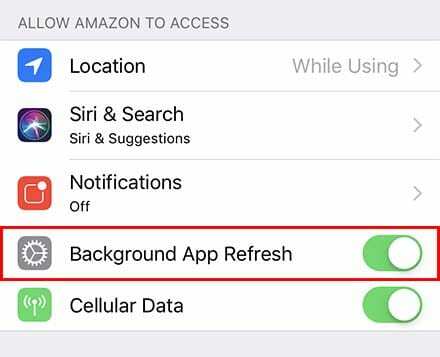
La mayoría de las aplicaciones tienen algún tipo de proceso en segundo plano que les permite mantenerse actualizadas incluso cuando no están abiertas en su iPhone. Debido a que los iPhones son dispositivos rápidos, esto generalmente no afecta el rendimiento de su teléfono. Pero ese no es siempre el caso y, a veces, limitar estos procesos en segundo plano puede acelerar tu iPhone.
- Recomendamos ir a Configuración -> General -> Actualización de la aplicación en segundo plano y deshabilitar la función para las aplicaciones que no necesita actualizar en segundo plano.
- Luego, vaya a Configuración -> Privacidad -> Servicios de ubicación y haga lo mismo con las aplicaciones que no necesitan su ubicación constantemente.
- También puede valer la pena ir a Configuración -> iTunes y App Store y deshabilitar el interruptor junto a Actualizaciones en Descargas automáticas.
3. Deshabilitar el movimiento y la transparencia

Si está utilizando un iPhone antiguo en versiones más recientes de iOS, hay un par de configuraciones del sistema que podrían estar agotando los recursos de su dispositivo. En su mayor parte, ejecutar iOS 12 o iOS 13 en un dispositivo antiguo lo acelerará. Pero si nota lo contrario, dos configuraciones poco conocidas llamadas Reducir movimiento y Reducir transparencia pueden ayudar.
Esencialmente, estos conmutadores limitarán los tipos de animaciones y elementos de la interfaz de usuario que ejecutará iOS. Si bien esto puede afectar la estética de iOS en su dispositivo, también podría ayudar a mejorar el rendimiento de los iPhones antiguos. Simplemente vaya a Configuración -> General -> Accesibilidad y toque el interruptor junto a Reducir movimiento y Reducir transparencia para activarlos.
2. Restaurar desde una actualización de iTunes
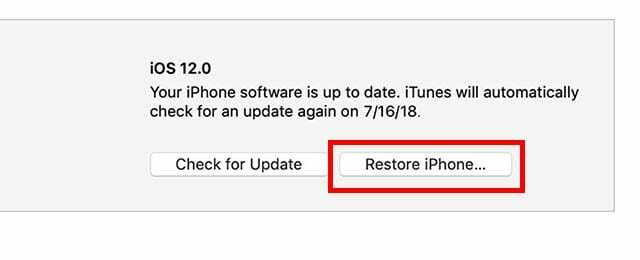
Restaurar tu iPhone no es lo más rápido ni lo más conveniente que se puede hacer, pero es un buen último recurso. Hay muchos informes de usuarios anecdóticos que sugieren que una restauración completa puede aliviar muchos problemas de rendimiento lento en iPhones. Entonces, si nada más en esta lista ha funcionado, puede valer la pena intentarlo.
Hay un par de formas de hacerlo, pero recomendamos hacer una copia de seguridad de su dispositivo en iTunes o Finder. Luego, simplemente restaure su iPhone a esa copia de seguridad. Esto instalará una versión limpia de iOS que podría acabar con muchos problemas de rendimiento lento. También vale la pena señalar que configurar un iPhone como un dispositivo nuevo, sin respaldo involucrado, puede acelerar su iPhone incluso más que restaurarlo desde un respaldo.
1. Cambia tu batería

En este punto, probablemente hayas escuchado que Apple ralentiza los iPhones más antiguos cuando sus baterías envejecen. Eso es cierto, aunque en realidad es una buena característica que puede limitar los reinicios aleatorios y el comportamiento defectuoso a medida que la batería de su dispositivo envejece. Aún así, la limitación del rendimiento definitivamente puede hacer que su dispositivo se sienta lento con el tiempo.
Si bien Apple ha brindado a los usuarios algunas opciones para mitigar esto en Configuración -> Batería, la forma más segura de evitar el estrangulamiento es cambiar la batería. Puede que no sea gratis, pero dará nueva vida a su dispositivo. Puede programar una cita para el cambio de batería en este sitio web de Apple. Recomendamos encarecidamente seguir Apple o un proveedor de servicios autorizado. Otras tiendas pueden proporcionarle una batería deficiente, que puede no durar tanto y, de hecho, puede ser peligrosa.

Mike es un periodista independiente de San Diego, California.
Si bien cubre principalmente Apple y tecnología de consumo, tiene experiencia en escribir sobre seguridad pública, gobierno local y educación para una variedad de publicaciones.
Ha ocupado varios puestos en el campo del periodismo, incluido el de escritor, editor y diseñador de noticias.